基于TeXlive,使用Sublime Text 3编写LaTeX
来源:互联网 发布:办公用品库存软件 编辑:程序博客网 时间:2024/05/16 11:18
参考
http://www.360doc.com/content/14/0517/19/9206388_378573988.shtml
http://jingyan.baidu.com/article/066074d6492e38c3c21cb0f5.html
http://www.zhihu.com/question/36038602?sort=created
- 准备工作
- 安装LaTeXTools
- 安装Package Control
- 安装LaTeXTools 插件
- 配置SumatraPDF
- 测试
准备工作
首先我们需要安装并下载一些东西:
TeXLive(跨平台的 LaTeX 工具套件,可以在Linux、Windows和Mac OS下使用,包含了 TeX 以及相关的程序。另外官网的Documention页面下有使用教程(多语言支持)。下载地址)
Subline Text 3(一个强大易用的文本编辑器,售价为$70,可以免费获得Sublime Text 4前的所有更新。如果经常使用又有足够的财力,建议购买。如果没钱也没有关系,官方版本可以无限试用,只是偶尔会弹出注册通知。下载地址)
LaTeXTools (后面会有安装说明,建议使用Package Control 安装,这里也提供一个离线安装包地址,下载地址)
Sumatra PDF(LaTeXTools 默认使用它来预览生成的 PDF,下载地址)
安装LaTeXTools
安装Package Control
首先我们需要在Sublime Text 3中安装Package Control,官网有详细的安装说明,但是英文的。
具体步骤如下:
1.首先通过组合键 CTRL + `或是通过菜单命令View -> Show Console来打开控制台,然后将下面的代码输入,按enter即可。
Sublime Text 3:
import urllib.request,os,hashlib; h = '2915d1851351e5ee549c20394736b442' + '8bc59f460fa1548d1514676163dafc88'; pf = 'Package Control.sublime-package'; ipp = sublime.installed_packages_path(); urllib.request.install_opener( urllib.request.build_opener( urllib.request.ProxyHandler()) ); by = urllib.request.urlopen( 'http://packagecontrol.io/' + pf.replace(' ', '%20')).read(); dh = hashlib.sha256(by).hexdigest(); print('Error validating download (got %s instead of %s), please try manual install' % (dh, h)) if dh != h else open(os.path.join( ipp, pf), 'wb' ).write(by) Sublime Text 2:
import urllib2,os,hashlib; h = '2915d1851351e5ee549c20394736b442' + '8bc59f460fa1548d1514676163dafc88'; pf = 'Package Control.sublime-package'; ipp = sublime.installed_packages_path(); os.makedirs( ipp ) if not os.path.exists(ipp) else None; urllib2.install_opener( urllib2.build_opener( urllib2.ProxyHandler()) ); by = urllib2.urlopen( 'http://packagecontrol.io/' + pf.replace(' ', '%20')).read(); dh = hashlib.sha256(by).hexdigest(); open( os.path.join( ipp, pf), 'wb' ).write(by) if dh == h else None; print('Error validating download (got %s instead of %s), please try manual install' % (dh, h) if dh != h else 'Please restart Sublime Text to finish installation') 2.重启Sublime Text
安装好了之后看以看到下面的选项:Preference->Package Control
安装LaTeXTools 插件
1.安装
安装 Package Control 后通过按组合键Ctrl+Shift+P或是点击Preference->Package Control,然后再输入 install,选择 Package Control: install package。
输入latex,选择 LaTeXTools 进行安装即可。(由于我已经安装过LaTeXTools,下图并没有显示LaTeXTools) 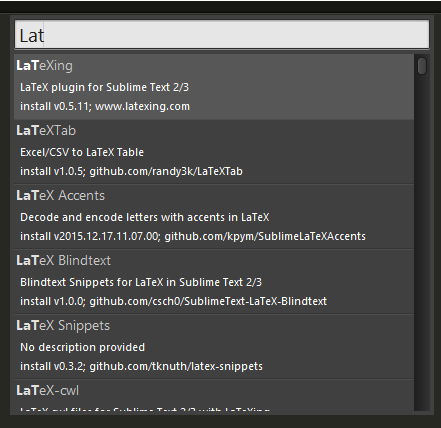
2.配置
选择 Preferences -> Browse Packages,选择并进入LaTeXTools 文件夹,使用 Sublime Text 3打开LaTeXTools.sublime-settings文件,并定位到106行。内容大概如下所示: 
修改其中的texpath和sumatra为你的安装路径,并修改distro为texlive。
再定位到179行左右。内容大概如下所示: 
将builder改为simple。
保存后退出即可。
配置SumatraPDF
我们在编译 LaTeX 文件时,经常需要用到反向搜索,也即从 PDF 的内容跳到代码的内容。SumatraPDF 是 LaTeXTools 默认使用的预览工具,由于 SumatraPDF 反向搜索的选项配置是隐藏的,因此我们需要对SumatraPDF进行配置以支持反向搜索。
1.修改环境变量PATH
将 SumatraPDF 的主程序目录添加到环境变量PATH,这一步很重要,否则下一步会无法进行。
右击我的电脑,选择属性,点击左侧的高级系统设置,再点击下方的环境变量。双击环境变量PATH,在最后面加入;C:\Program Files\SumatraPDF。点击确定退出即可。(具体操作时,将路径替换成 SumatraPDF.exe 所在的目录,这里的分号是英文的分号)
win10简化了设置,双击环境变量PATH,点击新建,输入
C:\Program Files\SumatraPDF后,点击确定即可。(具体操作时,将路径替换成 SumatraPDF.exe 所在的目录)
2.配置 SumatraPDF 反向搜索
打开命令提示符,执行以下命令:(将其中的安装路径替换成你实际的安装路径)
sumatrapdf.exe -inverse-search "\"C:\Program Files\Sublime Text 3\sublime_text.exe\" \"%f:%l\"测试
建立test.tex文件,编辑内容如下:
%!TEX program = xelatex% 使用 ctexart 文类,UTF-8 编码\documentclass[UTF8]{ctexart}\begin{document}This is the context of the article.这就是文章的所有内容。\end{document}现在CTRL+S,然后CTRL+B。Sublime Text 就会自动调用 LaTeXTools 的 build 系统来进行编译,如果编译成功,会自动打开 SumatraPDF 进行预览。至此,配置完成,接下来,可以好好编辑你想要的内容了。 
- 基于TeXlive,使用Sublime Text 3编写LaTeX
- 使用Sublime Text 3 搭建TeXlive 2016
- TexLive + Sublime Text + laTeXTools + Sumatra PDF 进行Latex的使用教程
- [转载]Sublime Text 搭建 LaTeX 编写环境
- Windows下Sublime Text 3 + TexLive + Pandoc Markdown配置
- TeXlive,Sublime Text,SumatraPDF安装配置
- Sublime Text 3 + LaTeX - OS X
- Sublime text + Latex
- Sublime Text 3 使用MarkDown编写带预览的文本
- Sublime Text 3 使用
- 使用 Sublime Text 3
- Sublime Text 3使用
- Sublime text 3使用
- 使用sublime text 3
- Sublime Text 3 snippet 编写总结
- 在Sublime Text 3下配置LaTeX编辑环境
- LaTex格式论文编写环境搭建(TexLive+WinEdt+SumatraPDF)
- Sublime Text 3使用小计
- 学习笔记(七)广播
- leetcode-70. Climbing Stairs
- 单例模式代码块
- Bios工程师手边事—重启
- iPhone之为UIView设置阴影(CALayer的shadowColor,shadowOffset,shadowOpacity,shadowRadius,shadowPath属性)
- 基于TeXlive,使用Sublime Text 3编写LaTeX
- HashMap源码之hash()函数分析(JDK 1.8)
- 【neutron】mitaka版本openstack网络之open vSwitch
- UVA_102_Ecological Bin Packing
- 共同学习Java源代码--常用工具类--AbstractStringBuilder(六)
- 电子商务EC模式
- Gradle 笔记——Java构建入门
- (SDL)(01)SDL Introduction
- 在糖尿病患者信息管理系统中,交流区模块想模仿论坛那样几楼几楼的!





